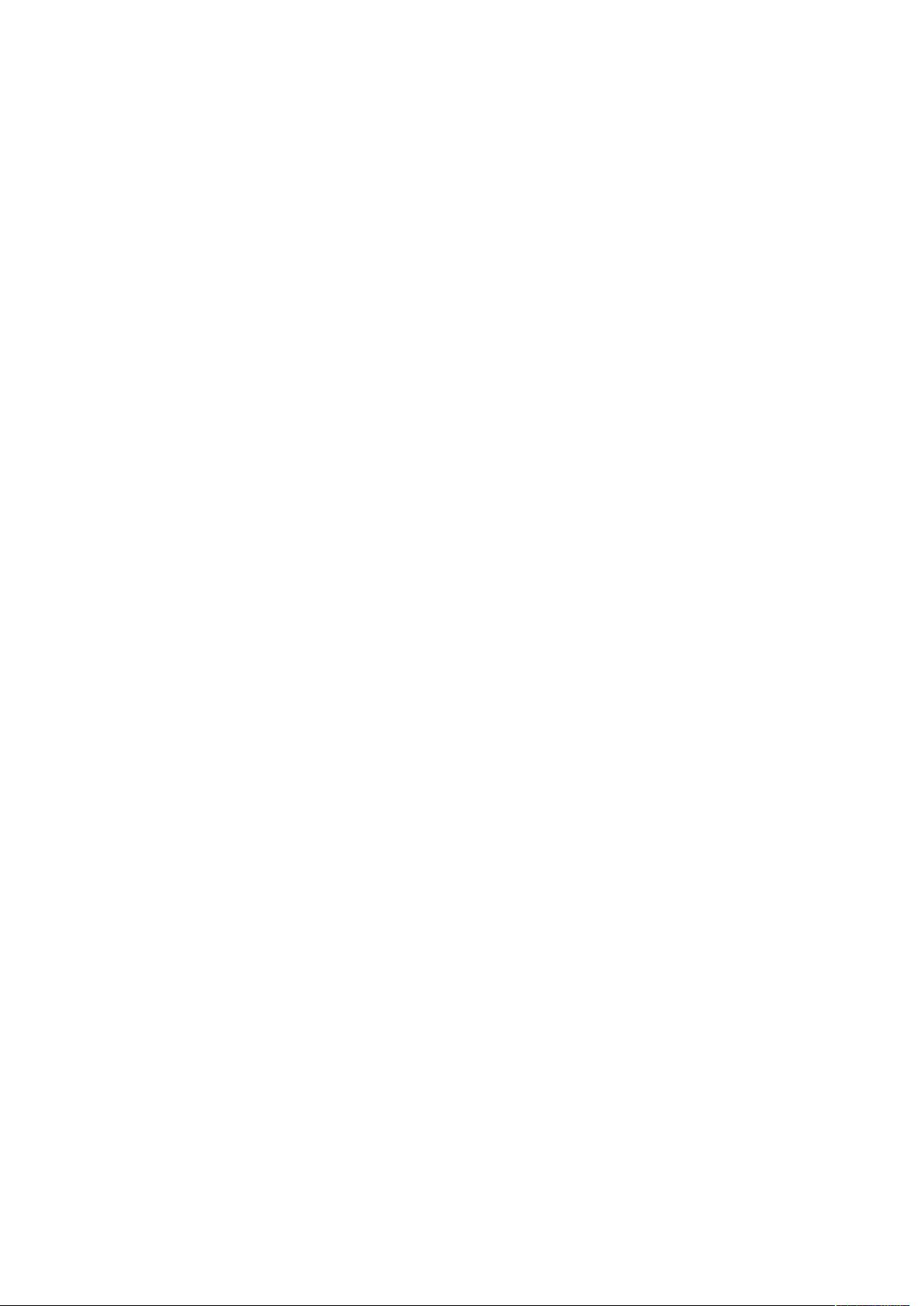Linux环境配置:安装JDK与Tomcat6.0
需积分: 3 85 浏览量
更新于2024-09-18
收藏 46KB DOC 举报
"本教程主要讲解如何在Linux系统下安装和配置Tomcat,适合初学者学习。在Linux Redhat AS4环境下,我们将使用特定版本的JDK和Tomcat进行安装。确保选择适合Tomcat运行的JDK版本,因为较低版本可能导致Tomcat无法启动。"
在Linux环境下安装Tomcat需要先完成JDK的安装,因为Tomcat运行依赖于Java环境。以下是详细的步骤:
1. 环境配置:
- 字符集设置:首先,你需要设定系统语言环境。打开`/etc/sysconfig/i18n`文件,并将其设置为`LANG="zh_CN.GBK"`,以支持中文环境。同时,在`/etc/profile`文件中添加`NLS_LANG`设置,例如`export NLS_LANG='SIMPLIFIED CHINESE_CHINA'.ZHS16GBK`,确保系统能够正确处理中文字符。
- 时区调整:确认服务器的时区设置为`China Standard Time (CST)`,即亚洲/上海时区。检查`/etc/sysconfig/clock`文件,如果没有正确设置,则需要修改为`ZONE="Asia/Shanghai"`,并更新`/etc/localtime`链接。
2. 安装JDK:
- 对下载的JDK RPM包赋予执行权限,使用`chmod 755 jdk-6u4-linux-i586-rpm.bin`命令。
- 执行安装包,`./jdk-6u4-linux-i586-rpm.bin`,按照提示操作,通常会自动安装到`/usr/java/`目录下。
3. 配置JDK:
- 安装完成后,需要将JDK添加到系统路径中。在`/etc/profile`文件末尾添加如下行来设置Java环境变量:
```
export JAVA_HOME=/usr/java/jdk_version
export PATH=$JAVA_HOME/bin:$PATH
export CLASSPATH=.:$JAVA_HOME/lib/dt.jar:$JAVA_HOME/lib/tools.jar
```
- 刷新环境变量设置,执行`source /etc/profile`。
4. 安装Tomcat:
- 解压Tomcat的tar.gz文件,例如`tar -zxvf apache-tomcat-6.0.16.tar.gz`,这将创建一个`apache-tomcat-6.0.16`目录。
- 将Tomcat移动到期望的安装位置,例如`/usr/local/tomcat`,使用`mv`命令。
5. 配置Tomcat:
- 修改Tomcat的启动脚本`/usr/local/tomcat/bin/catalina.sh`,在文件顶部添加`JAVA_HOME`设置,确保与之前配置的JDK路径一致。
- 配置Tomcat作为服务启动,可以创建一个系统服务脚本,如`/etc/init.d/tomcat`,并设置启动、停止、重启等相关命令。
6. 启动Tomcat:
- 使用新创建的服务脚本启动Tomcat,例如`/etc/init.d/tomcat start`。
7. 验证安装:
- 访问`http://your_server_ip:8080`,如果能看到Tomcat的欢迎页面,说明安装成功。
请注意,这只是一个基础的安装过程,实际生产环境中可能还需要考虑防火墙配置、用户权限、日志管理、性能优化等因素。此外,随着技术的更新,JDK和Tomcat的版本也会不断变化,建议始终使用最新稳定版以获得最佳性能和安全支持。
2023-12-08 上传
2010-01-14 上传
2010-06-10 上传
2017-11-23 上传
2015-06-03 上传
2021-02-07 上传
xiaoshengfa
- 粉丝: 0
- 资源: 11
最新资源
- Fisher Iris Setosa数据的主成分分析及可视化- Matlab实现
- 深入理解JavaScript类与面向对象编程
- Argspect-0.0.1版本Python包发布与使用说明
- OpenNetAdmin v09.07.15 PHP项目源码下载
- 掌握Node.js: 构建高性能Web服务器与应用程序
- Matlab矢量绘图工具:polarG函数使用详解
- 实现Vue.js中PDF文件的签名显示功能
- 开源项目PSPSolver:资源约束调度问题求解器库
- 探索vwru系统:大众的虚拟现实招聘平台
- 深入理解cJSON:案例与源文件解析
- 多边形扩展算法在MATLAB中的应用与实现
- 用React类组件创建迷你待办事项列表指南
- Python库setuptools-58.5.3助力高效开发
- fmfiles工具:在MATLAB中查找丢失文件并列出错误
- 老枪二级域名系统PHP源码简易版发布
- 探索DOSGUI开源库:C/C++图形界面开发新篇章